Direkte Anleitung zum Zuschneiden von Videos mit Windows Movie Maker
Sind Sie ein Windows-Benutzer und möchten Ihre Videobearbeitungsfähigkeiten verbessern? Ein praktisches Tool, das seit Jahren Teil des Windows-Ökosystems ist, ist Windows Movie Maker. Dieser Leitfaden zeigt Ihnen die Schritte dazu Schneiden Sie Ihre Videos mit Windows Movie Maker zu. Da Windows Movie Maker jedoch eingestellt wurde, werden in diesem Beitrag auch robuste Alternativen zu Windows Movie Maker zum Zuschneiden von Videos untersucht.
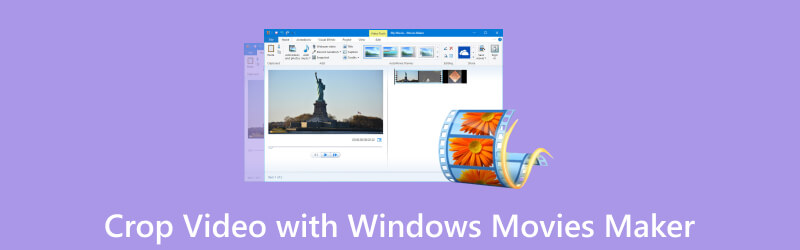
- LEITFADENLISTE
- Teil 1. Was ist Windows Movie Maker?
- Teil 2. So verwenden Sie Windows Movie Maker zum Zuschneiden von Videos
- Teil 3. Beste Möglichkeiten zum Zuschneiden von Videos ohne Windows Movie Maker
- Teil 4. FAQs zum Zuschneiden von Videos in Windows Movie Maker
Teil 1. Was ist Windows Movie Maker?
Windows Movie Maker war ein von Microsoft entwickeltes Videobearbeitungsprogramm. Es handelte sich um ein benutzerfreundliches Tool, das für unerfahrene Videoeditoren entwickelt wurde. Es bot grundlegende Funktionen zum Erstellen und Bearbeiten von Videos, darunter das Importieren von Mediendateien, das Hinzufügen von Übergängen und Effekten, das Einfügen von Text und das Einbinden von Audio. Obwohl es nicht über die erweiterten Funktionen einer professionellen Videobearbeitungssoftware verfügte, diente es als einfache und zugängliche Option für Benutzer, die Einführungsvideos erstellen möchten.
Es ist jedoch wichtig zu beachten, dass Microsoft Windows Movie Maker im Januar 2017 offiziell eingestellt hat. Daher ist es möglicherweise nicht in neueren Windows-Betriebssystemen enthalten. Aber kann man es trotzdem verwenden und wie schneidet man Videos mit Windows Movie Maker zu? Im nächsten Teil erhalten Sie Antworten.
Teil 2. So verwenden Sie Windows Movie Maker zum Zuschneiden von Videos
Microsoft hat den Windows Movie Maker eingestellt, sodass einige Leute nicht wissen, wie man ihn verwendet. Wenn Sie dieses Videobearbeitungstool jedoch immer noch verwenden, erfahren Sie in diesem Teil, wie Sie Videos mit Windows Movie Maker zuschneiden.
Klicken Sie auf die Schaltfläche „Videos und Fotos hinzufügen“, um das Video, das Sie zuschneiden möchten, in das Programm zu importieren.
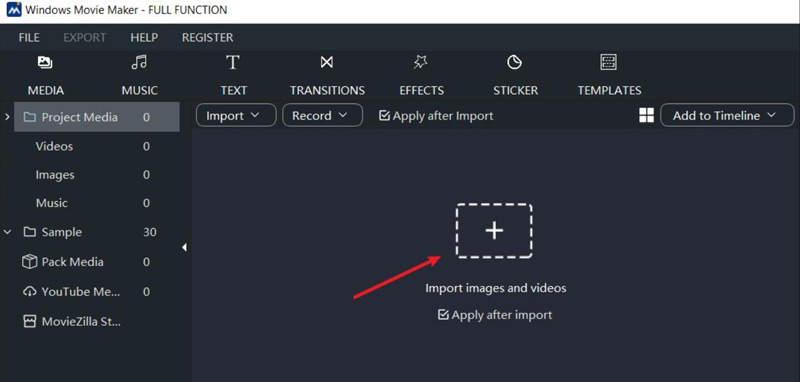
Ziehen Sie den Videoclip aus dem Abschnitt „Importierte Medien“ auf die Zeitleiste am unteren Bildschirmrand.
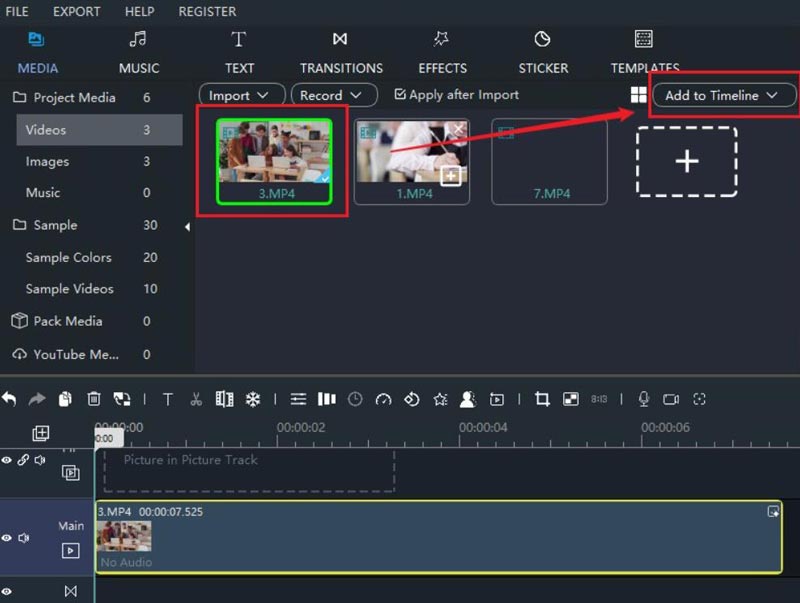
Wählen Sie den Videoclip in der Timeline aus, um ihn zu bearbeiten. Dann sehen Sie, dass es in der Symbolleiste viele Bearbeitungsfunktionen gibt.
Klicken Sie auf die Schaltfläche „Zuschneiden“. Im Vorschaufenster wird ein Zuschneidefeld angezeigt. Passen Sie das Feld an, um das Video in Windows Movie Maker zuzuschneiden.
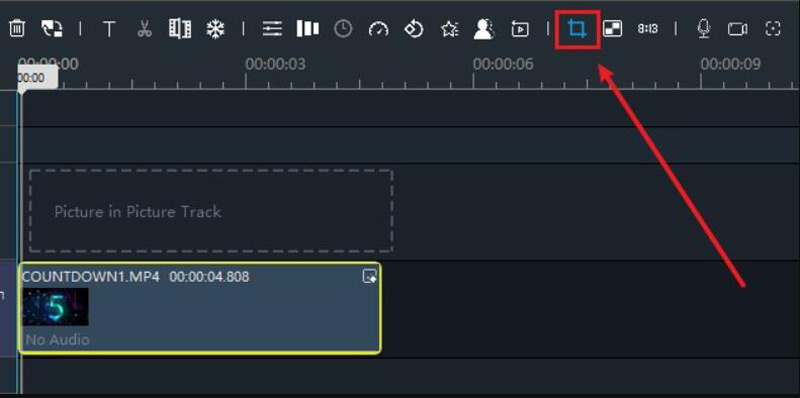
Wenn Sie mit dem Zuschnitt zufrieden sind, klicken Sie auf die Schaltfläche „Übernehmen“ oder „Fertig“, um die Änderungen zu übernehmen und das Video zu speichern.
- Verfügen Sie über eine einfache und benutzerfreundliche Oberfläche, die auch für Anfänger zugänglich ist.
- Stellen Sie grundlegende Bearbeitungsfunktionen bereit, die für einfache Bearbeitungsanforderungen geeignet sind.
- Windows Movie Maker war kostenlos und wurde mit Windows-Systemen geliefert.
- Microsoft hat die Aktualisierung der Software im Jahr 2017 offiziell eingestellt.
- Die Ausgabequalität ist möglicherweise nicht so hoch, wie Sie es erreichen möchten.
- Microsoft unterstützt die Verfügbarkeit auf neueren Windows-Systemen möglicherweise nicht.
Teil 3. Beste Möglichkeiten zum Zuschneiden von Videos ohne Windows Movie Maker
Bevor Sie sich mit den Alternativen zum Windows Movie Maker zum Zuschneiden von Videos befassen, finden Sie hier eine Tabelle, in der Sie diese vergleichen können.
| Windows Movie Maker | ArkThinker Video Converter Ultimate | ArkThinker Video-Cropper | |
|---|---|---|---|
| Kompatibilität | Windows | Windows/Mac | PC/Mobile-Website |
| Charge | Keine Charge | Stapelbearbeitung | Keine Charge |
| Größenbeschränkung | Keine Begrenzung | Keine Begrenzung | 100 MB |
| Unterstützte Formate | Gängiges Videoformat | Mehr als 1000 Formate | Gängiges Videoformat |
| Ausgabequalität | Geringe Qualität | Originale Qualität | Originale Qualität |
Tool 1: ArkThinker Video Converter Ultimate
ArkThinker Video Converter Ultimate ist eine perfekte Alternative zum Windows Movie Maker zum Zuschneiden von Videos. ArkThinker ist ein professionelles Videobearbeitungstool, das über 1000 Videoformate unterstützt. Nachdem Sie das Video zugeschnitten haben, können Sie es auch in das gewünschte Format konvertieren. Darüber hinaus ist dies bester Video-Cropper verfügt über viele grundlegende und erweiterte Videobearbeitungsfunktionen, die Ihnen bei der Bearbeitung Ihres Videos helfen. Und die Ausgabequalität sorgt garantiert für den gewünschten Effekt.
- Unterstützt mehr als 1000 Videoformate.
- Machen Sie einen kurzen Prozess, um Videos zuzuschneiden.
- Aktualisieren Sie häufiger als Windows Movie Maker.
- Optimieren Sie Videoeffekte nach dem Zuschneiden.
- Sorgen Sie für eine übersichtliche Benutzeroberfläche, damit Benutzer effizient arbeiten können.
- Bieten Sie professionelle Funktionen zum Bearbeiten Ihrer Videos.
- Konvertieren Sie das Videoformat nach der Bearbeitung in ein anderes.
- Verfügen Sie über Vorlagen, um ein hervorragendes Video zu erstellen.
- Wenn Sie Videos zuschneiden möchten, verfügen Sie über zu viele Funktionen.
Wenn Sie ArkThinker Video Converter Ultimate öffnen, können Sie zur Toolbox navigieren und auf die Schaltfläche „Video Cropper“ klicken.
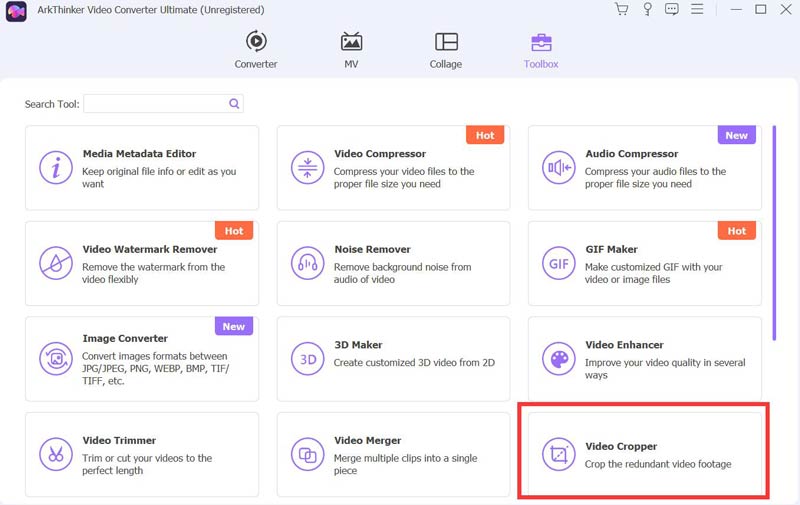
Sie können die Videodatei zum Video Cropper hinzufügen. Und das Laden der Datei dauert Sekunden.
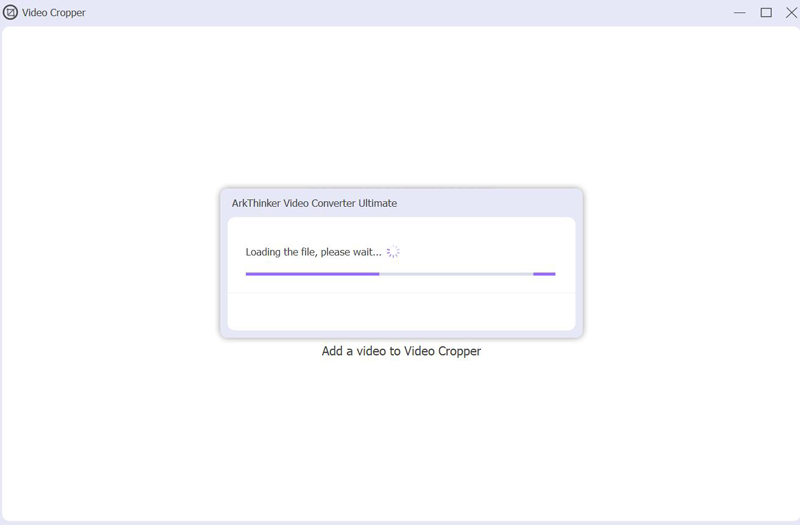
Nach dem Laden können Sie den gelben Rahmen ziehen oder das genaue Verhältnis eingeben, um ihn zuzuschneiden. Klicken Sie abschließend auf die Schaltfläche „Exportieren“, um den Job abzuschließen.
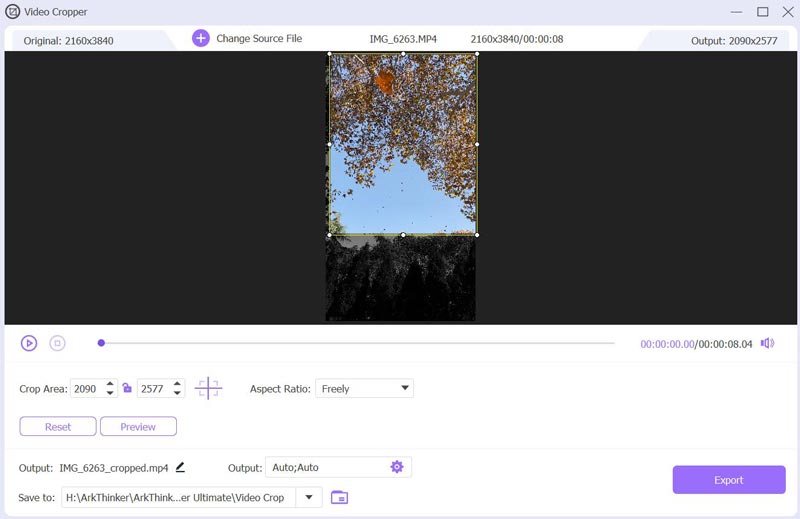
Tool 2: ArkThinker Video Cropper
ArkThinker Video-Cropper ist ein webbasiertes Online-Tool ohne Installation. Sie müssen Windows Movie Maker nicht öffnen, um Videos zuzuschneiden. Sie können dies jetzt direkt auf der Website tun. Dieses Online-Tool unterstützt sogar mehr Videoeingänge als andere Online-Video-Tools. ArkThinker bietet das perfekte Verhältnis für Ihre Social-Media-Videoinhalte. Und es funktioniert auch auf Mobilgeräten, was bedeutet, dass Sie es können Videos auf Android zuschneiden und iPhone mit diesem Tool.
- Schneiden Sie das Video auf der Website zu, ohne es herunterzuladen.
- Unterstützt eine maximale Videogröße von 100 MB zum Zuschneiden.
- Arbeiten Sie zum Zuschneiden mit dem gängigsten Videoformat.
- Sorgen Sie dafür, dass die PC-Version und die Version für mobile Geräte funktionieren.
- Melden Sie sich an, um größere Videos zum Zuschneiden hochzuladen.
Klicken Sie auf der Hauptseite auf die Schaltfläche „Video zuschneiden starten“. Wählen Sie Ihre Videodatei zum Hochladen aus.
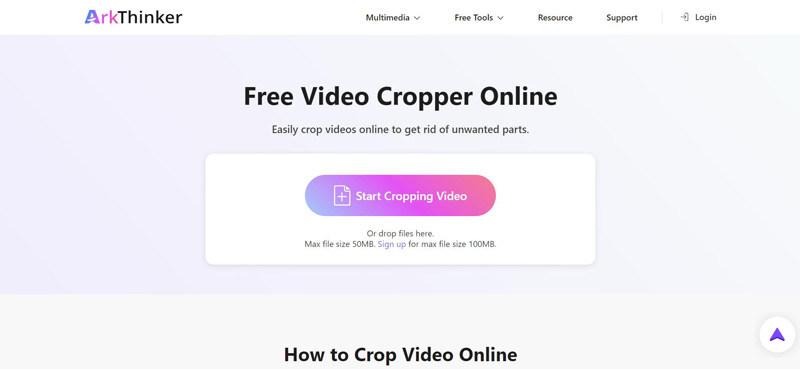
Nach dem Laden können Sie den Rahmen ziehen, das Verhältnis eingeben oder das Standardverhältnis zum Zuschneiden des Videos verwenden. Klicken Sie dann auf die Schaltfläche „Video zuschneiden“, um Ihr Video zu speichern.
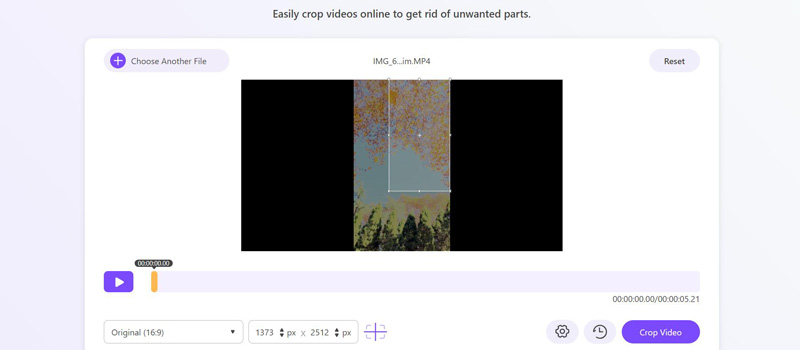
Teil 4. FAQs zum Zuschneiden von Videos
Wo ist die Windows Movie Maker-Datei?
Wenn Sie eine ältere Windows-Version verwenden, finden Sie Windows Movie Maker normalerweise im Ordner „Zubehör“ oder „Windows-Zubehör“ im Startmenü.
Verfügt Windows 10/11 über eine Videobearbeitungssoftware?
Ja. Windows 10/11 enthält eine Videobearbeitungsanwendung namens „Fotos“. Diese App verfügt über grundlegende Videobearbeitungsfunktionen, mit denen Benutzer Videos zuschneiden, Musik hinzufügen, 3D-Effekte anwenden und einfache Projekte erstellen können.
Wie schneide und bearbeite ich ein Video im Windows Media Player?
Nachdem Sie Ihr Video im Windows Media Player geöffnet haben, gehen Sie zum Menü „Ansicht“ und klicken Sie auf die Schaltfläche „Verbesserungen“. Klicken Sie dann auf die Schaltflächen „Videoeinstellungen“ und „Zuschneiden“, um das Video zu schneiden und zu bearbeiten. Zum Schluss klicken Sie auf die Schaltfläche „Speichern“, um das zugeschnittene Video zu speichern.
Abschluss
Zusammenfassend lässt sich sagen, dass es zwar eine zuverlässige Option ist Videos mit Windows Movie Maker zuschneiden, hat die Einstellung dazu geführt, dass Benutzer nach Alternativen mit mehr Funktionen und fortlaufendem Support suchen. Eine solche Alternative ist ArkThinker Video Converter Ultimate. Mit diesem vielseitigen Videobearbeitungstool können Sie Ihre Videos mühelos zuschneiden und bieten eine Vielzahl erweiterter Funktionen für ein umfassenderes Bearbeitungserlebnis. Wenn Sie keine Software herunterladen möchten, verwenden Sie ArkThinker Online Video Cropper als Windows Movie Maker zum Zuschneiden von Videos.
Was haltet Ihr von diesem Beitrag? Klicken Sie hier, um diesen Beitrag zu bewerten.
Exzellent
Bewertung: 4.9 / 5 (basierend auf 321 Stimmen)
Finden Sie weitere Lösungen
Ezgif Cropper Review: Ein vollständiger Einblick in den Video Cropper Detaillierte Anleitung zum Zuschneiden Ihres Videos auf einem Windows-Computer 6 All-in-One-Anleitungen zum Zuschneiden Ihres Videos auf dem Mac So schneiden Sie MKV-Videos zu – Die 5 besten Tools, die Sie auswählen können Schritt-für-Schritt-Anleitung zum Hinzufügen von Musik zu iMovie So beschneiden Sie eine Bildschirmaufnahme auf Mac, Windows und onlineRelative Artikel
- Video bearbeiten
- So verlängern Sie ein kurzes Video mit drei verschiedenen Methoden
- Loopen Sie ein Video auf dem iPhone, iPad, Android-Telefon und Computer
- Kostenlose Videobearbeitungssoftware – Die 7 besten kostenlosen Videobearbeitungs-Apps
- 3 TikTok-Wasserzeichen-Entferner-Apps zum Entfernen von TikTok-Wasserzeichen
- Videofilter – So fügen Sie einem Video einen Filter hinzu und setzen ihn ein 2024
- So verlangsamen Sie ein Video und erstellen ein Zeitlupenvideo 2024
- Teilen Sie Ihre große Videodatei mit den 3 besten Filmtrimmern 2024
- So fügen Sie Wasserzeichen zu Videos auf verschiedenen Geräten hinzu 2024
- Die 5 besten MP4-Kompressoren zur Reduzierung der Videodateigröße 2024
- Detaillierte Anleitung zum Verlangsamen eines Videos auf Snapchat 2024



